Observação
O acesso a essa página exige autorização. Você pode tentar entrar ou alterar diretórios.
O acesso a essa página exige autorização. Você pode tentar alterar os diretórios.
O conector Microsoft 365 Copilot da Partilha de Ficheiros permite que os utilizadores da sua organização pesquisem partilhas de ficheiros do Windows no local. Depois de configurar os dados do conector e do índice a partir do caminho do ficheiro, os utilizadores finais podem procurar esse conteúdo no Microsoft Search e no Microsoft 365 Copilot.
Este artigo destina-se a administradores do Microsoft 365 responsáveis pela configuração, execução e monitorização do conector Do Copilot da Partilha de Ficheiros. Complementa as instruções gerais fornecidas para a configuração de conectores Microsoft Copilot no Centro de administração do Microsoft 365.
Recursos
- Faça perguntas de linguagem natural sobre o conteúdo dos ficheiros no local no Copilot, como resumir o documento, com capacidades de pesquisa melhoradas.
- Execute consultas de linguagem natural para obter respostas precisas com o suporte da Pesquisa Semântica.
- Os conteúdos dos seguintes formatos podem ser indexados e pesquisados: DOC, DOCM, DOCX, DOT, DOTX, EML, GIF, HTML, JPEG, JPG, MHT, MHTML, MSG, NWS, OBD, OBT, ODP, ODS, ODT, ONE, PDF, PNG, POT, PPS, PPT, PPTM, PPTX, TXT, XLB, XLC, XLSB, XLS, XLSX, XLT, XLXM, XML, XPS e ZIP. Apenas o conteúdo textual destes formatos é indexado e todo o conteúdo multimédia é ignorado. Para multimédia e outros tipos de ficheiro, apenas os metadados são indexados.
Limitações
- O tamanho máximo de ficheiro suportado é de 100 MB. Os ficheiros que excedam os 100 MB não são indexados. O limite máximo de tamanho pós-processado é de 4 MB. O processamento para quando o tamanho de um ficheiro atinge os 4 MB. Por conseguinte, algumas expressões presentes no ficheiro podem não funcionar para pesquisa.
- Pode indexar até vinte partilhas de ficheiros diferentes numa única ligação. Introduza uma partilha de ficheiros por linha na área da caixa de texto partilhas de ficheiros.
Pré-requisitos
Instalar o agente do conector do Microsoft Graph
Para indexar as partilhas de ficheiros do Windows, tem de instalar e registar o agente do conector. Consulte Instalar o agente do conector do Microsoft Graph para saber mais.
Introdução
Escolher nome a apresentar
O nome a apresentar ajuda os utilizadores a reconhecer facilmente o ficheiro ou item associado no Copilot, o que significa conteúdo fidedigno. O nome a apresentar também é utilizado como um filtro de origem de conteúdo. Está presente um valor predefinido para este campo, mas pode personalizá-lo para um nome que os utilizadores na sua organização reconhecem.
URL da Partilha de Ficheiros no local
Introduza o caminho para a partilha de ficheiros e selecione o agente do conector do Microsoft Graph instalado anteriormente. Introduza as credenciais de uma conta de utilizador do Microsoft Windows com acesso de leitura a todos os ficheiros na partilha de ficheiros.
Limites da indexação de ficheiros
Tem a capacidade de limitar a indexação de ficheiros e pastas com base no tipo de ficheiro, na data de modificação e na localização.
Com base em tipos de ficheiro
Para estes formatos de ficheiro, apenas o texto é indexado: DOC, DOCM, DOCX, DOT, DOTX, EML, HTML, MHT, MHTML, MSG, NWS, OBD, OBT, ODP, ODS, ODT, ONE, PDF, POT, PPS, PPT, PPTM, PPTX, TXT, XLB, XLC, XLSB, XLS, XLSX, XLT, XLXM, XML, XPS. Para multimédia e outros tipos de ficheiro, apenas os metadados são indexados.
Com base na data da última modificação ou no número de dias desde a última modificação
Utilize estas seleções para indexar apenas ficheiros modificados num número especificado de dias ou desde uma data específica.
Caminho de rede completo ou expressão regular
No caminho de rede, utilize o caráter de escape (\) antes de carateres especiais como \. Exemplo: para o caminho \\CONTOSO\FILE\SHAREDFOLDER, a forma correta de introduzir é \\\\CONTOSO\\FILE\\SHAREDFOLDER
Para obter informações sobre como escrever expressões regulares, consulte Referência Rápida da Linguagem de Expressão Regular.
Também tem a capacidade de criar uma exceção à regra de limite. A prioridade da regra de exceção substituirá as regras de limite. As regras de exceção podem ser definidas ao introduzir caminhos de pastas ou ficheiros para os itens que pretende incluir na indexação.
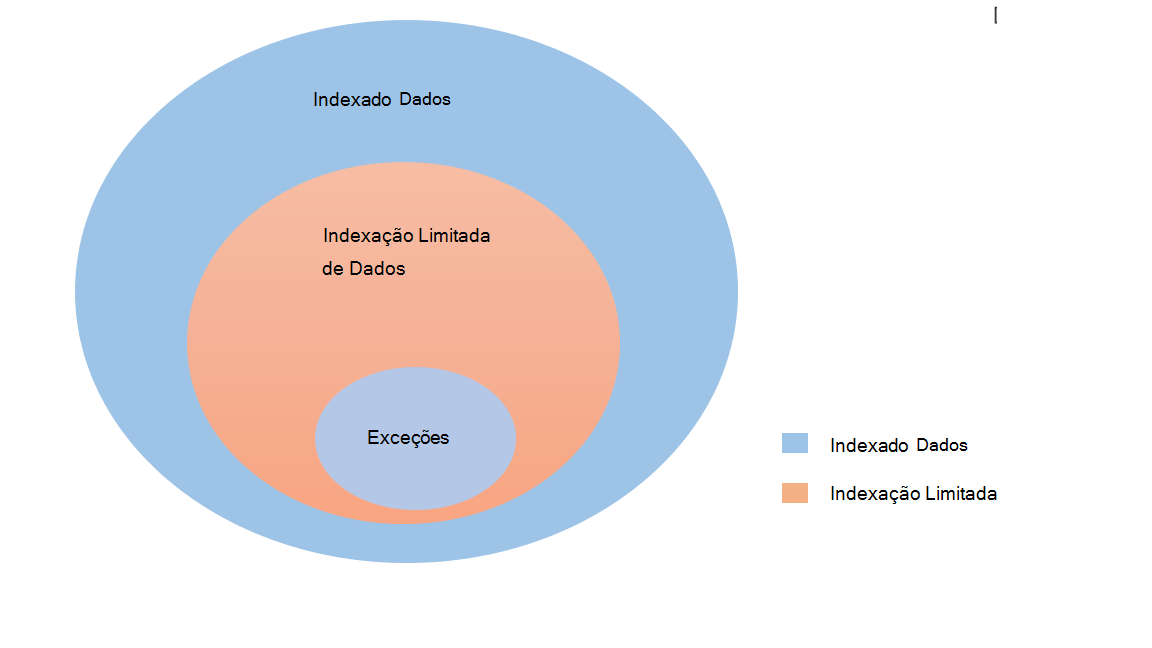
Preservar a hora do último acesso
Quando o conector tenta pesquisar um ficheiro, o campo "hora do último acesso" nos respetivos metadados é atualizado. Se depender desse campo para soluções de arquivo e cópia de segurança e não quiser atualizá-lo quando o conector aceder ao mesmo, selecione esta opção.
Configuração personalizada
Pode enriquecer os dados indexados ao criar propriedades personalizadas com base nas propriedades predefinidas do conector.
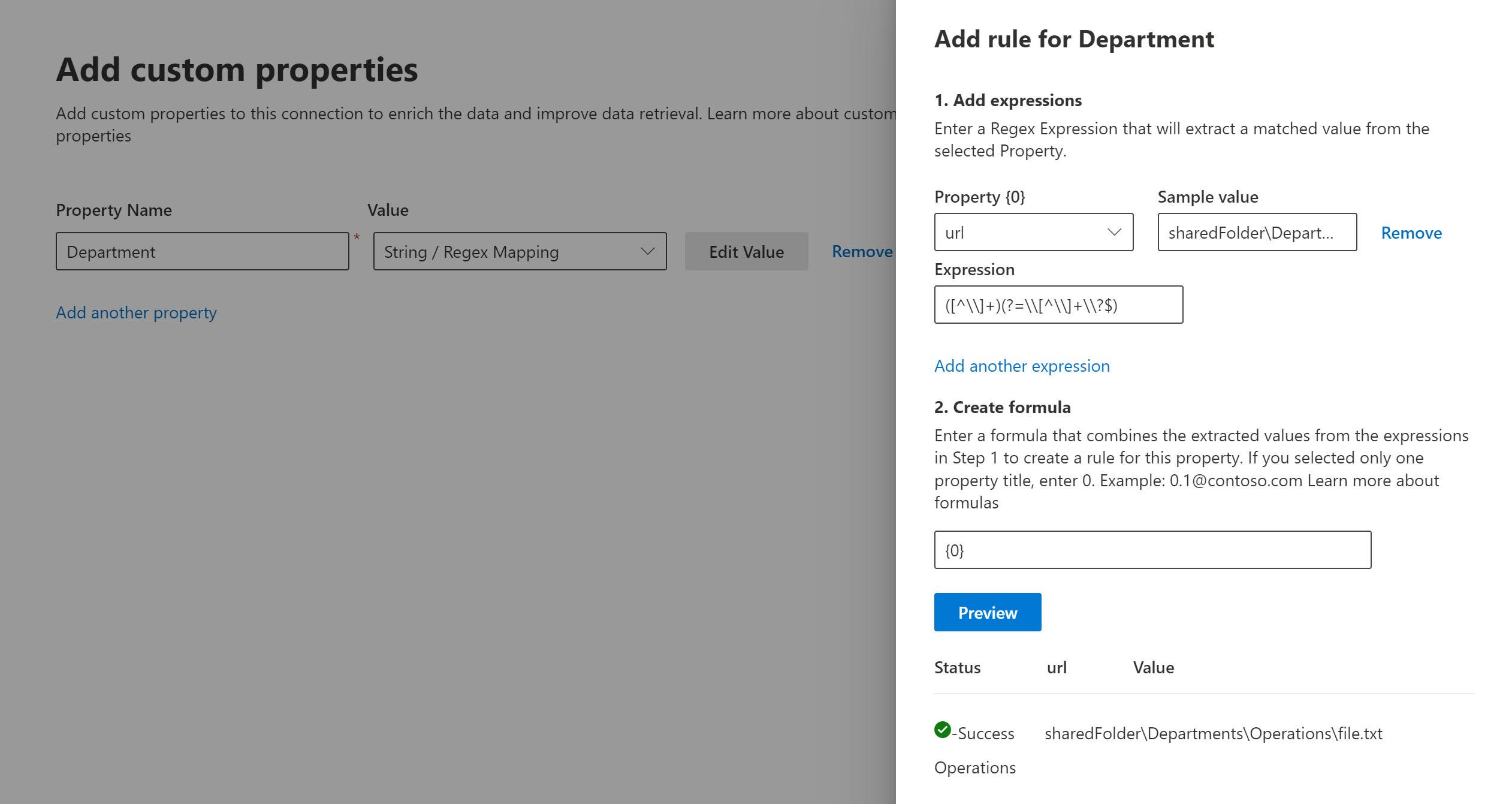
Para adicionar uma propriedade personalizada:
- Introduza um nome de propriedade. Este nome é apresentado nos resultados da pesquisa deste conector.
- Para o valor, selecione Mapeamento Estático ou Cadeia/Regex. Um valor estático está incluído em todos os resultados de pesquisa deste conector. O valor de cadeia/regex varia consoante as regras que adicionar.
- Selecione Editar valor.
- Se tiver selecionado um valor estático, introduza a cadeia que pretende que seja apresentada.
- Se tiver selecionado um valor de cadeia/regex:
- Na secção Adicionar expressões , na lista Propriedade , selecione uma propriedade predefinida na lista.
- Em Valor de exemplo, introduza uma cadeia para representar o tipo de valores que podem aparecer. Este exemplo é utilizado quando pré-visualiza a regra.
- Em Expressão, introduza uma expressão regex para definir a parte do valor da propriedade que deve aparecer nos resultados da pesquisa. Pode adicionar até três expressões. Para saber mais sobre expressões regex, consulte Referência rápida da linguagem de expressão regular ou procure um guia de referência de expressão regex na Web.
- Na secção Criar fórmula , introduza uma fórmula para combinar os valores extraídos das expressões.
Etiquetas de propriedade
Siga as instruções de configuração gerais.
Gerenciar esquema
Siga as instruções de configuração gerais.
Gerenciar as permissões de pesquisa
Pode restringir a permissão para procurar qualquer ficheiro com base na Controle de Acesso Listas Share Controle de Acesso Listas ou New Technology File System (NTFS), selecionando a opção pretendida na página Gerir permissões de pesquisa. As contas de utilizador e os grupos fornecidos no Controle de Acesso Listas têm de ser geridos pelo Active Directory (AD). Se estiver a utilizar qualquer outro sistema para a gestão de contas de utilizador, pode selecionar a opção "todos", que permite que os utilizadores procurem todos os ficheiros sem restrições de acesso. No entanto, quando os utilizadores tentam abrir o ficheiro, aplicam-se os controlos de acesso definidos na origem.
Por predefinição, o Windows fornece permissão de "Leitura" para "Todos" nas ACLs de Partilha quando uma pasta é partilhada na rede. Por extensão, se estiver a escolher Partilhar ACLs em Gerir permissões de pesquisa, os utilizadores podem procurar todos os ficheiros. Se quiser restringir o acesso, remova o acesso de "Leitura" para "Todos" nas partilhas de ficheiros e forneça acesso apenas aos utilizadores e grupos pretendidos. Em seguida, o conector lê estas restrições de acesso e aplica-as à pesquisa.
Só pode optar por partilhar ACLs se o caminho de partilha fornecido seguir o formato de caminho UNC. Pode criar um caminho no formato UNC ao aceder a "Partilha Avançada" na opção "Partilhar".
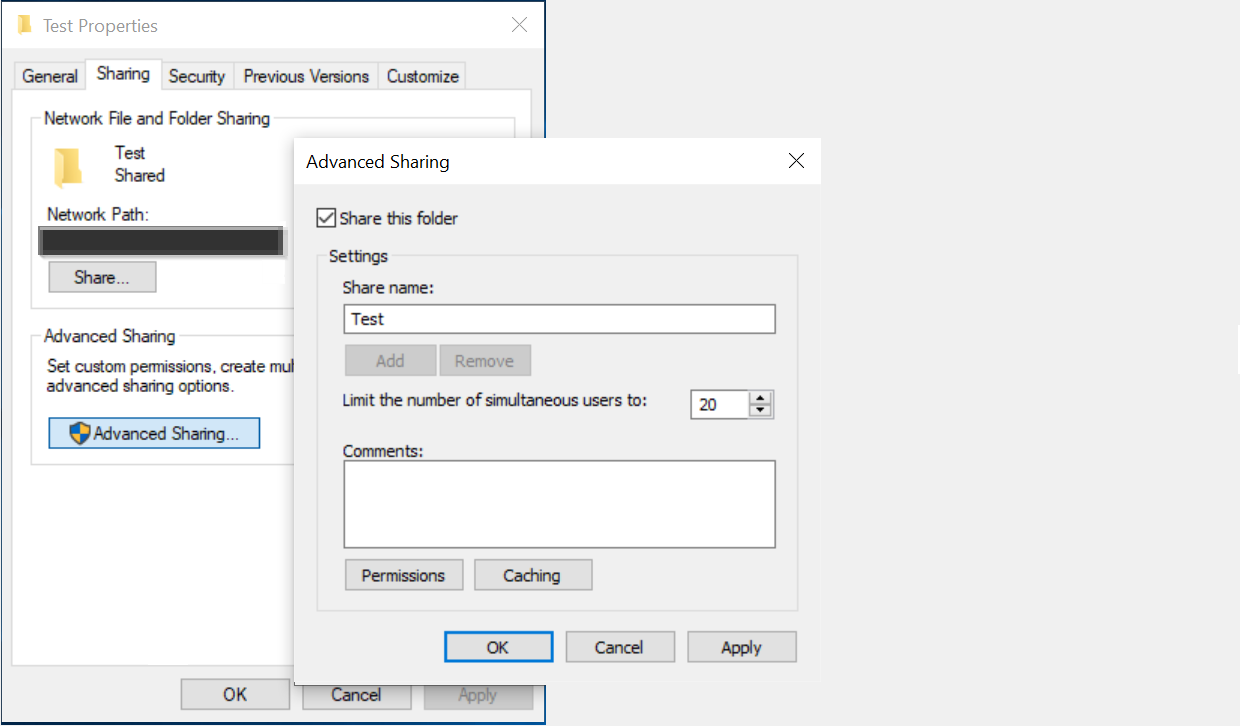
Sincronização
O intervalo de atualização determina a frequência com que os seus dados são sincronizados entre a origem de dados e o índice do conector Copilot. Existem dois tipos de intervalos de atualização: pesquisa completa e pesquisa incremental. Para obter mais detalhes, clique aqui. Se quiser, pode alterar os valores predefinidos do intervalo de atualização a partir daqui.
Rever e testar a ligação
- Siga as instruções de configuração gerais.
- Pesquise e valide o conteúdo indexado e as permissões através do browser Índice.
- Encontre respostas a perguntas comuns na nossa secção FAQ.
Para o Microsoft Search, se precisar de personalizar a página de resultados da pesquisa. Para saber mais sobre como personalizar os resultados da pesquisa, consulte Personalizar a página de resultados da pesquisa.
Solução de problemas
Depois de publicar a ligação, pode rever a status na secção Conectores do centro de administração. Para saber como fazer atualizações e eliminações, consulte Gerir o conector.
Pode encontrar passos de resolução de problemas frequentemente vistos aqui.
Se tiver problemas ou quiser fornecer comentários, contacte o Microsoft Graph | Suporte.